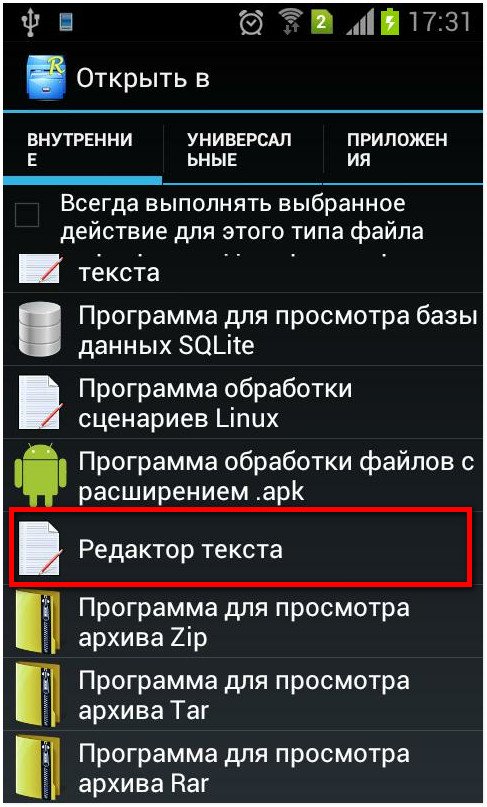Warum funktioniert der Spielemarkt nicht auf meinem Handy? Wenn der Fehler "Verbindung fehlt", überprüfen Sie die Uhrzeit und das Datum. Entfernen Sie alte Updates für Google Play
Fehlfunktionen Google spielen Es treten verschiedene Märkte auf: technische Schwierigkeiten auf der Serviceseite, ständige Fehler, Anwendungsabstürze und absolute Inoperabilität. In diesem Post werden wir über einige Empfehlungen sprechen, wie alles zu beheben ist.
1. Sie müssen Ihr Android-Gerät neu starten.
Der erste Schritt besteht darin, das Gerät neu zu starten. In der Regel sollte dies nicht nur Google Play helfen, sondern auch anderen Systemhängen. Wenn das dein Problem nicht löst, dann mach weiter.
2. Sie müssen die Google Play Market-Optionen zurücksetzen
Wie kann man das machen:
1. Gehe zu Optionen.
2. Öffnen Sie "Anwendungen" oder "Anwendungsmanager".
3. Durchsuchen Sie die Google-Liste Spielemarkt und klicke darauf.
4. Wählen Sie im Fenster mit den Anwendungsoptionen "Daten löschen" und "Cache löschen".
Ich denke, das sollte allen helfen, aber wenn nicht, dann mach weiter.
3. Deinstallieren Sie Google Play Market Updates
Wir verhalten uns ähnlich wie in Schritt 2, aber anstatt "Daten löschen" und "Cache löschen" klicken Sie auf "Updates löschen". Dadurch wird der Play Market zum Zeitpunkt der Installation auf seine ursprüngliche Position zurückgesetzt.
4. Deaktivieren Sie die Optionen für die Google Play Services-App.
Gehen Sie erneut zu den Optionen, öffnen Sie die "Anwendungen" und suchen Sie in der Liste nach " Google-Dienste Spiel. " Sie müssen es öffnen und den Cache und die Daten löschen.
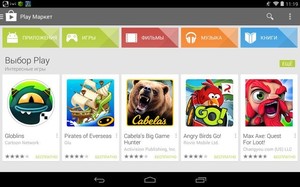
5. Aktivieren Sie den Download-Manager.
In der Anwendung mit einem Streichen nach links, gehen Sie auf die Registerkarte "Alle" und öffnen Sie den "Download Manager". Wenn Sie es deaktiviert haben, klicken Sie auf "Aktivieren".
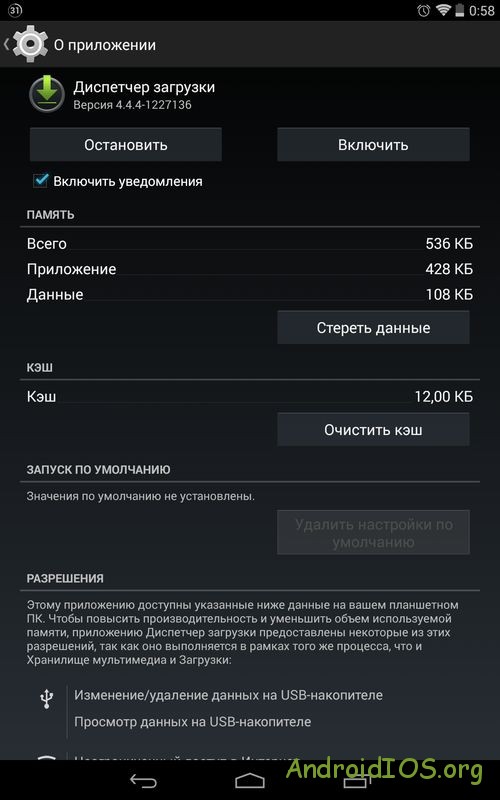
Wenn Sie es bereits aktiviert haben und frühere Empfehlungen nicht hilfreich sind, folgen Sie weiter unten.
Viele kennen die Situation, wenn man versucht, eine Anwendung auszuführen Google Play-Markt Auf dem Bildschirm des Android-Geräts erscheint ein Fehlerfenster mit der Aufschrift "Google Play-Dienst gestoppt". Die Gründe dafür können sehr groß sein - zum Beispiel das Versagen des Gadgets selbst, technische Probleme Google-Dienste usw. Aber der Benutzer ist nicht besser deswegen, weil der Play-Markt tatsächlich das Hauptprogramm des Smartphones ist, und seine Funktionsunfähigkeit kann zu Problemen bei der Arbeit anderer Anwendungen führen.
Was ist der Spielemarkt?
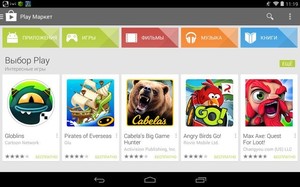 Google Play oder Play Market (früher Android Market) - ein Service, der in der vorinstallierten Menge enthalten ist google Apps. Play Market wird standardmäßig auf allen laufenden Smartphones und Tablets installiert android-Systeme. Dieser Dienst ist ein systeminterner Speicher für Spiele und Anwendungen und ermöglicht es Benutzern, nur validierte Dateien auf das Gerät herunterzuladen.
Google Play oder Play Market (früher Android Market) - ein Service, der in der vorinstallierten Menge enthalten ist google Apps. Play Market wird standardmäßig auf allen laufenden Smartphones und Tablets installiert android-Systeme. Dieser Dienst ist ein systeminterner Speicher für Spiele und Anwendungen und ermöglicht es Benutzern, nur validierte Dateien auf das Gerät herunterzuladen.
Leider, wie jede andere Software auch, der Spielemarkt vorbehaltlich der Abfahrten, technische Fehler und Viren. In einigen Fällen muss die Anwendung vollständig entfernt und neu installiert werden, um Probleme mit Google Play zu beheben.
Was ist, wenn der Spielemarkt nicht funktioniert?
Betrachten Sie die paar einfache Wege Konfigurieren Sie den Play Market und stellen Sie seine Leistung wieder her.
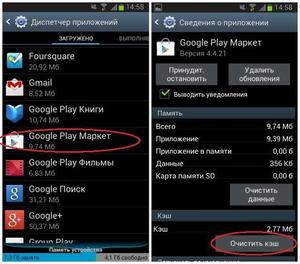
Was passiert, wenn Sie Play Market löschen?
 Wenn der Spielemarkt nicht funktioniert, Sie jedoch keine drastischen Maßnahmen ergreifen und die Gadget-Einstellungen auf die Werkseinstellungen zurücksetzen möchten, können Sie versuchen, die App von Ihrem Smartphone zu deinstallieren und neu zu installieren. Richtig, Sie können diese Aktion nur ausführen, wenn root auf dem Gerät installiert ist. Wenn Sie keine Superuser-Rechte haben, können Sie die Anwendung maximal stoppen.
Wenn der Spielemarkt nicht funktioniert, Sie jedoch keine drastischen Maßnahmen ergreifen und die Gadget-Einstellungen auf die Werkseinstellungen zurücksetzen möchten, können Sie versuchen, die App von Ihrem Smartphone zu deinstallieren und neu zu installieren. Richtig, Sie können diese Aktion nur ausführen, wenn root auf dem Gerät installiert ist. Wenn Sie keine Superuser-Rechte haben, können Sie die Anwendung maximal stoppen.
Das Löschen einer Playlist wirkt sich auf das Funktionieren bestimmter Anwendungen aus - insbesondere auf Google-Dienste und solche, die der Markt benötigt korrekte Arbeit. In einigen Fällen muss der Benutzer das Smartphone sogar blinken lassen, um es wiederherzustellen. Also überlegen Sie zweimal, bevor Sie es entfernen.
Wie kann man den Spielemarkt wiederherstellen?
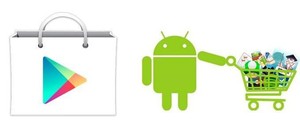 Wenn der Spielmarkt wurde entfernt wegen eines virenangriffs oder du hast ihn gelöscht, um ihn später wiederherstellen zu können, lade die apk-datei von der offiziellen website der anwendung herunter, installiere sie und synchronisiere sie mit deinem Google-konto. Dies ist einfach zu erledigen - bei der Installation werden Sie von der Anwendung selbst zur Erstellung aufgefordert neues Konto oder durch das bestehende eingeben.
Wenn der Spielmarkt wurde entfernt wegen eines virenangriffs oder du hast ihn gelöscht, um ihn später wiederherstellen zu können, lade die apk-datei von der offiziellen website der anwendung herunter, installiere sie und synchronisiere sie mit deinem Google-konto. Dies ist einfach zu erledigen - bei der Installation werden Sie von der Anwendung selbst zur Erstellung aufgefordert neues Konto oder durch das bestehende eingeben.
Eine letzte Sache: derzeit geknackte (also definitiv modifizierte) Versionen des Play Market sind sehr verbreitet. Auf keinen Fall installiere sie nicht auf dein Gerät: Erstens riskierst du beim Herunterladen einer Datei von einer ungeprüften Quelle unter dem Deckmantel eines Marktplatzes einen Virus auf dein Smartphone herunterzuladen, und zweitens kann ein gehackter Play Market den normalen Betrieb des Gadgets stören, was dazu führt, dass du die Einstellungen auf Factory zurücksetzen musst mache ein Blinken.
Seien wir ehrlich, ohne Play Market und Android wird nicht benötigt. Alle Downloads, Updates gehen durch. Wenn die wertvollste Anwendung auf Ihrem Smartphone meldet, dass "Keine Verbindung" und Google Play nicht mehr funktioniert, muss das Problem dringend behoben werden, da sonst viele Funktionen des Telefons verloren gehen.
Es gibt vier Gründe, warum er sich weigert zu arbeiten:
2. Die Unzugänglichkeit des Ladens.
4. Datum und Uhrzeit
Der Artikel beschreibt ALLE Möglichkeiten, die Verbindung mit dem Play Market von leicht bis schwer wiederherzustellen. Ich werde Ihnen auch sagen, was zu tun ist, wenn der Play Store nicht funktioniert und wie Sie ihn beheben können.
2 einfache Möglichkeiten, Konnektivitätsprobleme mit dem Play Market zu beheben!
Grundlegend überprüfen Sie die Zeit und das Internet. Im ersten Fall liegt das Problem in der schwachen Verbindungsgeschwindigkeit oder in der völligen Abwesenheit des Internets. In der Sekunde in dem abgestürzten Datum. Seltsam, aber viele Online-Anwendungen weigern sich, mit Smartphones mit falschem Datum zu arbeiten. Offensichtlich verhindert dies, dass sie Statistiken über die Verwendung des Programms führen.
Lösung Nr. 1: Zugriff auf eine beliebige Website über einen Smartphone-Browser. Bewerten Sie die Geschwindigkeit. Wenn es normal ist, ist das Problem anders. Wenn es langsam lädt oder gar nicht funktioniert, lösen Sie das Problem der Verbindung mit dem Netzwerk.
Lösung # 2: Ermitteln Sie die offizielle Zeit in Google und installieren Sie sie auf dem Telefon. Dann verbinde die automatische Zeiteinstellung in den Einstellungen, damit du später nicht auf dem gleichen Rake stolperst.
Ein seltener Grund, warum ein Smartphone nicht auf den Play Market kommt?
Selbst Google hat schlechte Tage. Ungefähr 1-3 Mal pro Jahr und manchmal weniger ist der Laden nicht für alle Benutzer oder die meisten von ihnen verfügbar. Diese Ursache kann nicht von alleine behoben werden. Es bleibt still zu warten, bis das Problem von den Spezialisten des Unternehmens gelöst wird. Es ist unwahrscheinlich, dass Google mehr als eine Stunde warten wird. In solchen Fällen erhalten Sie möglicherweise im Play Store einen solchen Fehler, wenn Sie sich anmelden: "Fehler beim Abrufen der Serverdaten."
Schwierige, aber bewährte Möglichkeit, sich wieder vom Play Market zu verbinden.
Die Ursache des Problems in der Datei Hosts. Sie haben es versehentlich geändert und sind ohne die "Treasury" von Google Play-Apps geblieben. Um die Ursache zu beseitigen, ist es notwendig einzugreifen betriebssystem, in den Stammordner und bearbeiten Sie wichtige Android-Daten. 10 mal überlegen, ob der Versuch die Kerze wert ist. Und nur für den Fall, starten Sie das Gerät neu, vielleicht verschwindet das Problem.
1. Um in die "Inneren" des Betriebssystems einzudringen, müssen Sie die entsprechenden Rechte haben. Die Root-Datei ist verantwortlich für konten Smartphone Verwenden Sie diese Option, um ein Superuser-Konto mit Administratorzugriffsebene zu erstellen. Sie können Ihr Smartphone mit einer der folgenden Anwendungen rooten:
- Kingo und andere.
Nach ordnungsgemäßem Routing erscheint im Hauptmenü des Geräts die SuperSU-Anwendung, das neu erstellte "root" mit uneingeschränktem Zugriff auf die wichtigsten Parameter des Smartphones in der Redaktion. Viele installieren root, um Standardprogramme zu entfernen oder einige Einschränkungen zu entfernen. Wir brauchen es, um die modifizierten Hosts wiederherzustellen.
2. Der zweite Schritt besteht darin, mit dem Dateimanager und den Hosts zu arbeiten. Schade, wenn Sie nicht a priori installiert wurden. dateimanager auf dem Smartphone. Es ist nicht möglich, über Google Play zu installieren (das ist unser Problem). Suchen Sie daher nach anderen Möglichkeiten, die Anwendung zu installieren. Es wird empfohlen, ES-Explorer zu verwenden, ein bequemes und verständliches Programm, aber alle anderen werden es tun.
Wenn Sie die Dateistruktur Ihres Smartphones eingeben, gehen Sie eine Ebene höher in den Systemordner. Wechseln Sie von dort zu Etc, und öffnen Sie die Hosts-Datei. Für den sicheren Datentransfer von Datei zu Computer. Löschen Sie als Nächstes alle Werte außer 127.0.0.1 Factory-Hosts. Versuche nun, dich wieder mit dem Play Market zu verbinden.
Wie löst man das Problem, sich mit dem Play Market zu verbinden, ohne Hosts zu wechseln?
Einige erhalten nach der Installation einer anderen Version des Play Market einen Bugfix. Suchen Sie die neueste Version von Google Play (jetzt heißt es) und installieren Sie sie auf Ihrem Smartphone. Starten Sie neu. Versuchen Sie es erneut.
Achtung: Wenn Sie alle Methoden ausprobiert haben, aber noch keine Verbindung besteht, bringen Sie das Gerät zu einem Service-Center. Und wenn Ihr Telefon unter Garantie steht, tun Sie es auf keinen Fall, das ist eine starke Änderung der Systemparameter, die den Garantievertrag kündigen wird.
Wenn Sie einen anderen Fehler haben, hilft keiner der oben genannten und der Play Market funktioniert nicht auf Android, schreiben Sie über Ihr Problem in den Kommentaren, ich werde versuchen zu helfen. Viel Erfolg!
Das Problem der plötzlichen Kündigung des Google Play Stores ist ziemlich häufig und viele haben es mindestens einmal erlebt. Beim Herunterladen der Anwendung wird eine Fehlermeldung angezeigt, der Play Store hängt plötzlich oder öffnet sich einfach nicht? Wir haben eine Lösung für all diese Probleme. Als nächstes lesen Sie, warum der Spielemarkt im Telefon nicht funktioniert und wie es behoben werden kann.
Überprüfen Sie die Datums- und Uhrzeiteinstellungen
Google überprüft jedes Mal automatisch die Uhrzeit und das Datum in Ihrem Android-Smartphone, wenn Sie zum Play Store gehen. Wenn die Zeit im Geschäft und auf Ihrem Gerät nicht konvergiert, kann dies zu einigen Problemen führen, einschließlich des Versagens des Spielemarktes. Für einen stabilen Betrieb ist eine Synchronisation erforderlich.
Um dies zu beheben, müssen Sie zu den Einstellungen des Smartphones gehen, wo Sie das aktuelle Datum und die Uhrzeit sehen können. Überprüfen Sie, welche Art von Aktualisierung ausgewählt ist. Wenn das Update automatisch erfolgt, müssen Sie es in den manuellen Modus übertragen. Nachdem Sie die automatische Einstellung von Datum und Uhrzeit deaktiviert haben, geben Sie sie so genau wie möglich ein. Um dies zu tun, können Sie die genaue Zeit im Internet überprüfen. Wenn der Play Store danach nicht mehr funktioniert, sollten Sie sich keine Sorgen machen. Es gibt andere Lösungen, die Ihnen helfen, die notwendige Anwendung zu erhalten.
Überprüfen Sie die Internetverbindung
Dies mag sehr einfach erscheinen, aber oft ist es die Überprüfung der Verbindung zum Netzwerk, die hilft, das Problem mit dem Play Store zu lösen. Versuchen Sie, von Wi-Fi zu wechseln mobiles Internet umgekehrt. Es ist möglich, dass eine der Verbindungstypen die Datenübertragungsrate drastisch gesenkt hat.
Installieren Sie die neueste Version von Google Play

Manchmal ist das Play Store-Update bereits verfügbar, wird jedoch nicht automatisch auf Ihr Gerät heruntergeladen. Mit Datei aPK-Anwendungen Sie können das Update sofort installieren. Die alte Version funktioniert möglicherweise instabil. Wenn Sie Probleme haben, prüfen Sie, welche Version des Play Market aktuell ist.
Löschen Sie den Google Play Store-Cache
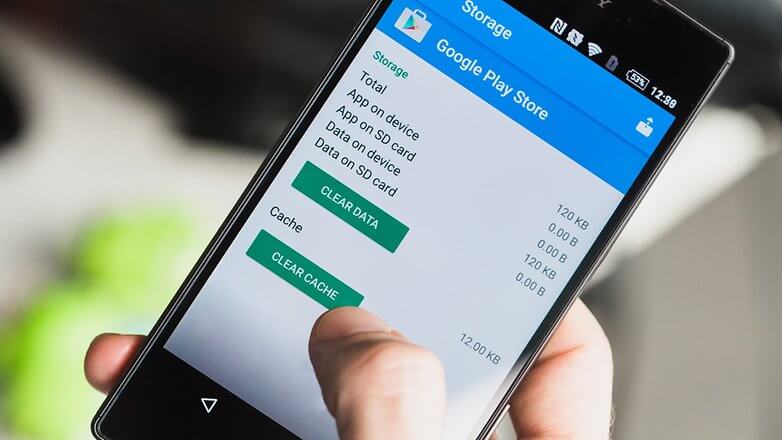
In einigen Fällen genügt es, dies für ein Update zu tun. Der Cache-Speicher speichert die am häufigsten angeforderten Daten und bietet schnellen Zugriff darauf.
Gehen Sie zuerst zu den Einstellungen Ihres Smartphones und dann im Anwendungsmanager. Scrolle durch den Bildschirm und finde den Play Store. Klicken Sie im Anwendungsfenster auf "Cache löschen". Oder Sie müssen möglicherweise "Daten löschen" statt "Cache löschen" im Google Play-Datenspeicher auswählen.
Danach gehe zurück zum Play Store und schau, ob es normal funktioniert.
Löschen Sie die Play Store-Daten
![]()
Dies ist ähnlich dem vorherigen Tipp, aber in diesem Fall werden mehr Daten gelöscht. Dadurch wird das neueste Update gelöscht und auf es zurückgesetzt alte Version Anwendungen. Es ist möglich, dass die Ursache der Probleme in den neuen Dateien liegt. Denken Sie daran, dass dadurch Dateien, Einstellungen, Konten, Datenbanken und andere Informationen gelöscht werden. Gehen Sie in den Geräteeinstellungen zu den Anwendungen, wählen Sie Google Play-Dienste, dann Speicherplatz verwalten, Suchdaten verwalten und Google-Suche. In dem sich öffnenden Fenster sollte die Schaltfläche Daten löschen erscheinen, auf die Sie klicken müssen. Der Pfad kann geringfügig von dem beschriebenen abweichen, aber am Ende benötigen Sie die Schaltfläche Daten löschen.
Löschen Sie den Google Play-Cache
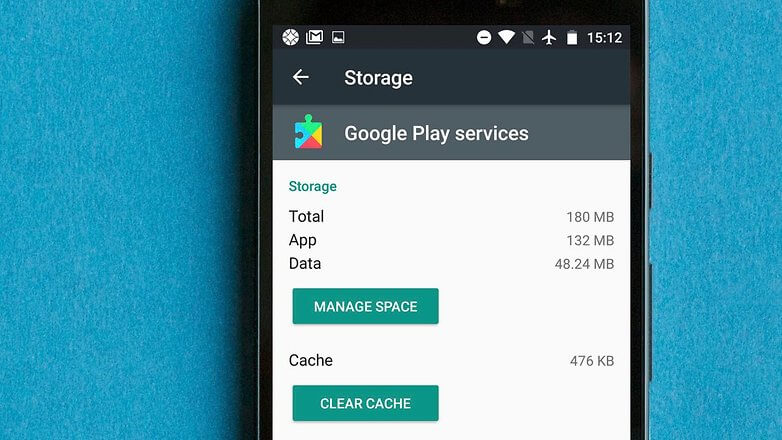
Es ist möglich, dass die Ursache probleme spielen Store sind Unterbrechungen der Google Play-Dienste. Wenn der Play Store das Herz Ihres Android-Geräts ist, dann ist Play Services seine Seele. Diese Komponente ermöglicht Anwendungen, normal auf Ihrem Smartphone oder Tablet zu arbeiten, bietet Kontaktsynchronisierung und führt andere wichtige Funktionen aus.
Wenn das Löschen des Caches und das Löschen von Daten im Google Play Store nicht hilfreich waren, müssen Sie möglicherweise zu Google Play Services wechseln und dort den Cache löschen (löschen Sie die Daten). Macht alles sehr einfach.
Sie müssen zu den Geräteeinstellungen gehen und die Liste der Anwendungen (Anwendungsmanager) finden. Wählen Sie in der Liste Google Play-Dienste (Symbol in Form eines mehrfarbigen Puzzleelements). Je nach Gerätetyp müssen Sie auf die Schaltfläche Cache löschen oder im Datenspeicher (Speicher) klicken. Wenn dies nicht hilft, klicken Sie im Bereich Speicher verwalten oder Speicher verwalten auf Alle Daten löschen.
Installieren Sie die neueste Version der Google Play-Dienste

Zuerst müssen Sie sicherstellen, dass Ihre Play Store-Version auf dem neuesten Stand ist. Gehen Sie zum Play Store und drücken Sie die Menütaste (das Symbol in Form von drei Zeilen in der oberen linken Ecke des Bildschirms). Dann geben Sie die Einstellungen ein und im Bereich Allgemein sehen Sie, wann die Anwendung aktualisiert wurde. Wählen Sie automatische Aktualisierung über WLAN. Stellen Sie jetzt sicher, dass die Wi-Fi-Verbindung ordnungsgemäß funktioniert.
Installation neueste Version Die Google Play-Dienste sind komplexer und erfordern viel mehr Zeit. Daher werden wir sie hier nicht berücksichtigen.
Google-Konto zurücksetzen
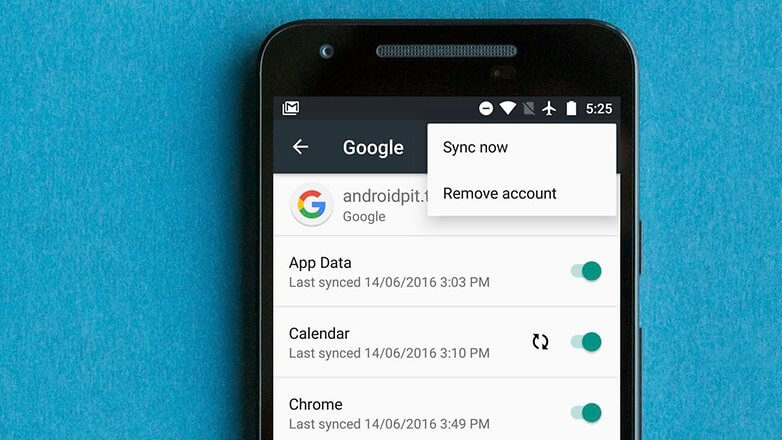
Wir wenden uns jetzt radikaleren Lösungen für das Problem zu. Wenn der Play Store nach all den oben genannten Aktionen nicht funktioniert, müssen Sie möglicherweise Ihr Google-Konto auf Ihrem Android-Gerät aktualisieren. Dies bedeutet, dass alle Profildaten gelöscht werden. Stellen Sie sicher, dass Sie aufgrund dieser Aktionen Ihr Profil nicht für immer verlieren. Bewahren Sie die Daten, die Sie für die Anmeldung benötigen, an einem sicheren Ort auf.
Sie müssen das Konto also löschen und es erneut registrieren. Mach es ziemlich einfach. Gehen Sie zu den Einstellungen und wählen Sie die Liste der Konten, und in ihnen - das Google-Konto. Klicken Sie auf das Menüsymbol (drei horizontale Linien) in der oberen linken Ecke und wählen Sie Konto löschen (Konto entfernen). Wiederholen Sie diese Schritte für jedes Google-Profil auf Ihrem Gerät.
Jetzt müssen Sie ein Profil erneut erstellen. Kehren Sie zu den Einstellungen und dann zu den Konten zurück und wählen Sie Konto hinzufügen. Wenn Sie ein vorhandenes Profil in der Liste sehen, haben Sie vergessen es zu löschen. Nachdem Sie auf die Schaltfläche Konto hinzufügen geklickt haben, folgen Sie den einfachen Anweisungen schritt für Schritt Anleitung um das Profil wiederherzustellen.
Überprüfen Sie deaktivierte Anwendungen

Viele Anwendungen sind miteinander verbunden, und einige können ohne andere nicht normal arbeiten. Dies gilt insbesondere für Systemanwendungen wie den Google Play Store. Vielleicht war es das kürzlich deaktivierte Programm, das deine Probleme verursacht hat. Zum Glück ist das leicht zu beheben.
Gehen Sie zu den Einstellungen und scrollen Sie im Anwendungsmanager den Bildschirm nach unten. Am Ende der Liste sollten Programme im Leerlauf sein. Schalten Sie sie nacheinander ein und sehen Sie, wie sich das auf die Arbeit im Play Store auswirkt.
Deaktivieren Sie die VPN-Verbindung

VPN ist eine großartige Möglichkeit, Ihre Lieblingsinhalte jederzeit und überall zu erhalten. Dank dieser Verbindung können Sie Dateien nicht nur in Ihrem eigenen Land, sondern auch im Ausland herunterladen. In diesem Fall kann VPN Ihre Probleme mit dem Google Play Store in der Region verursachen, in der Sie sich gerade befinden.
Wenn das virtuelle private Netzwerk (VPN) auf Ihrem Android-Gerät aktiviert ist, müssen Sie es deaktivieren. Gehe zu den Einstellungen und klicke Mehr Netzwerke (Mehr Netzwerke) Wählen Sie VPN und trennen Sie die Verbindung.
Aktivieren Sie den Download-Manager

Es besteht die Möglichkeit, dass der Play Store nicht mehr funktioniert, wenn der Download-Manager deaktiviert ist. Wenn dies der Fall ist, ist die Lösung ziemlich einfach.
Gehen Sie zu den Einstellungen und wählen Sie Anwendungen / Anwendungsmanager (abhängig vom Gerät). Sie sollten eine Liste aller anzeigen installierte Programme. Dann gehen Sie zum Download-Manager.
Jetzt sehen Sie, ob der Manager aktiviert oder deaktiviert ist. Über das Trennen wird durch die Aufschrift Aktivieren angezeigt. Klicken Sie einfach auf diese Schaltfläche, um den Manager zu aktivieren.
Löschen Sie die Datei hosts.txt
Die Lösung für fortgeschrittene Benutzer, die sich bereits in ihrem Gerät auskennen und darin finden, was sie brauchen. Geben Sie das Stammverzeichnis ein und suchen Sie hosts.txt, und löschen Sie es anschließend. Normalerweise sieht der Pfad zu dieser Datei auf Android-Geräten wie "/ system / etc / hosts" aus. Berühre andere nicht systemdateienDu brauchst sie nicht.
Entfernen Sie frühere Google Play-Aktualisierungen
Wenn Sie Probleme mit der Anwendung haben, können Sie sie in den meisten Fällen entfernen und neu installieren. Oft hilft es wirklich, aber der Google Play Store ist es systemanwendungund kann es nicht einfach entfernen. Sie können jedoch frühere Aktualisierungen entfernen und so das Problem eines nicht funktionierenden Marktes lösen.
Zuerst müssen Sie zu den Einstellungen gehen, dann zu Applications / Application Manager. Hier sehen Sie eine Liste von ihnen. Wähle Google Play Store aus und wähle Updates deinstallieren aus.
Wenn der Market immer noch nicht funktioniert, müssen Sie die Updates neu installieren.
Setzen Sie Ihr Smartphone zurück
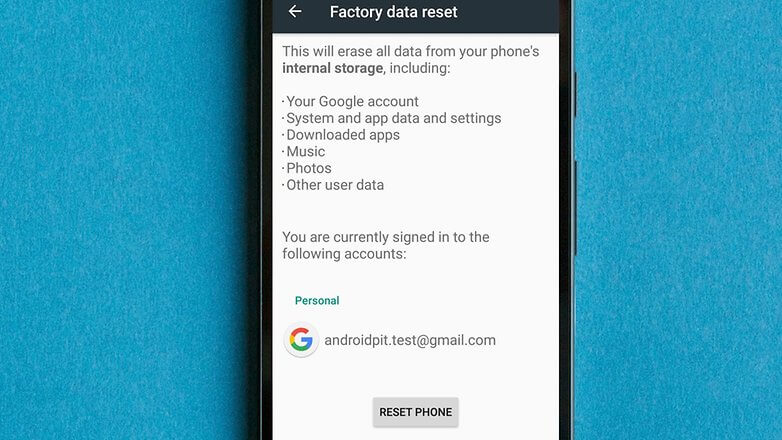
Wenn Sie, nachdem Sie alle oben genannten Schritte ausgeführt haben, erneut auf das Problem eines nicht funktionierenden Play Store stoßen, müssen Sie die Einstellungen des Android-Geräts auf die Werkseinstellungen zurücksetzen. Dies ist eine radikale Maßnahme, die zum Verlust aller Informationen im Smartphone führen wird. Daher müssen Sie zunächst Daten auf einem PC oder einem anderen Gerät sichern.
Nachher sicherung Daten, gehen Sie zu den Einstellungen und klicken Sie auf Wiederherstellen und zurücksetzen (Backup & Reset). Stellen Sie sicher, dass die Datensicherung aktiviert ist. Wählen Sie die Konten aus, die Sie kopieren möchten.
Danach gehen Sie in das Menü Wiederherstellen und zurücksetzen. Wählen Sie die Schaltfläche Einstellungen zurücksetzen am unteren Bildschirmrand und klicken Sie darauf. Nach der Bestätigung sind die Einstellungen die gleichen wie zum Zeitpunkt des Kaufs des Geräts. Sie können Daten aus einer Sicherung in Ihrem Google-Konto wiederherstellen.
Google Play Store Fehler und Fehlerbehebung
Es gibt ungefähr zwanzig Codes in der Liste der Play Market-Fehler. Die meisten von ihnen werden durch die oben beschriebenen Aktionen gelöst. Aber es gibt Ausnahmen:
- Fehler 498. Der Gerätecache ist voll. Es ist notwendig, es zu reinigen.
- Fehler 919. Der Speicher des Telefons kann nicht alle Anwendungen verarbeiten. Sie müssen Anwendungen entfernen, die Sie nicht verwenden.
- Fehler 403. Sie verwenden zwei verschiedene Google-Konten auf demselben Gerät. Wählen Sie das richtige Konto.
- Fehler 927. Der Play Store wird bereits aktualisiert, daher gibt es keinen Grund zur Fehlerbehebung. Warten Sie, bis das System das Update beendet hat.
- Fehler 101. Sie haben zu viel installierte Anwendungen. Entferne einige von ihnen.
- Fehler 919. Der Name des Zugriffspunkts in den Einstellungen wurde falsch geschrieben. Um den Fehler zu beheben, müssen Sie auswählen korrekte Einstellungen APN.
Guten Tag, lange gab es keinen Artikel zum Thema Android. Lade Bücher, Musik, Filme, verschiedene Programme oder Spiele, für Nutzer von Smartphones auf der Android-Plattform können Sie von der offiziellen play Store Markt von Google, was im Allgemeinen nicht überraschend ist.
Auf diesem Service gibt es alles, was Sie für Arbeit oder Unterhaltung benötigen. Aber es gibt Situationen, in denen der Play Market nicht auf Android-Geräten und -Problemen läuft verschiedene Fehler. Dies geschieht normalerweise, wenn die Verbindung unterbrochen wird, durch einige technische Arbeiten am Dienst ( was unwahrscheinlich ist) unterbricht den Download vom Dienst oder hängt ihn.
Eigentlich ist dies der Grund im Android-Gerät selbst, zumal sie sich in ihren Eigenschaften unterscheiden - periodische "Hänge", aber bei all dem werden andere Dienste wie gewohnt funktionieren, bzw. dieses Problem wird nur im Play Market "e. Allgemein gesprochen Die Gründe, warum dieser Dienst nicht funktioniert, können lang sein, da es viele davon gibt, und diese Probleme lösen.
Play Market funktioniert nicht auf Android-Geräten, was soll ich tun ???
- Starten Sie Ihr Gadget neu:
Egal wie langweilig es klingen mag, trotzdem hilft ein Neustart in dieser problematischen Situation oft. Dies kann ein einfaches "Einfrieren" des Systems sein, auf das im Grunde alle Android-Benutzer treffen. Wenn diese Aktion das Problem mit der Arbeit des Spielemarktes nicht gelöst hat, versuchen wir, ein paar Wege zu finden, sie zu lösen.
- Zurücksetzen google Einstellungen Spielemarkt "a:
Der nächste Schritt wird in den meisten Fällen helfen, den Play Market wiederherzustellen. " Als nächstes wählen Sie den Play Market und klicken Sie auf "Cache löschen" oder "Daten löschen".
Nach diesen Aktionen müssen Sie das Telefon neu starten, um die Einstellungen im System schnell zu ändern. Danach sollte der Play Market verdienen. Wenn Sie den Fehler nicht beheben, lesen Sie weiter.
- Deinstallieren Sie Play Market Updates "a:
Bei dieser Methode sind alle Aktionen ähnlich wie bei der zweiten, nur anstelle von "Cache löschen" klicken Sie auf die Schaltfläche "Updates löschen".

Auf diese Weise spieldienst Der Markt wird sich erholen anfangszustand. Das Problem kann darin versteckt sein, es ist nicht selten, dass die letzten Updates einige Fehler haben.
- Google-Konto löschen:
Bevor Sie diese Aktion verwenden, müssen Sie die Daten synchronisieren (eine Kopie ), um den Verlust wichtiger und notwendiger Informationen zu vermeiden. Gehen Sie zum Menü "Einstellungen", dann "Konten und Synchronisierung" und wählen Sie Ihr Konto.
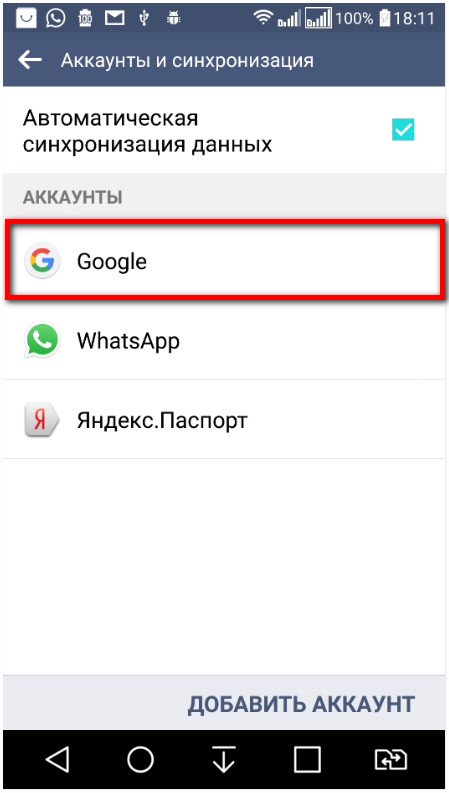
Als nächstes wählen Sie Ihre briefkastenMarkieren Sie die zu synchronisierenden Elemente, klicken Sie rechts oben auf "Optionen" (Auslassungspunkte) und dann auf "Jetzt synchronisieren". Dies wird eine Kopie aller Ihrer Daten machen.
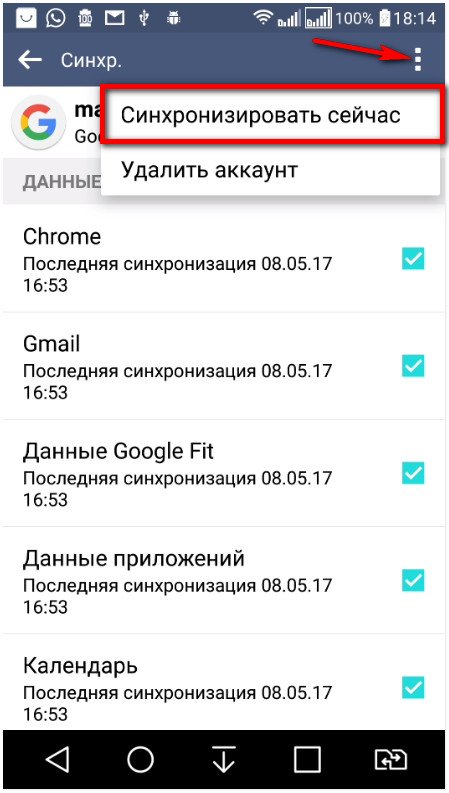
Nach der Synchronisierung können Sie Ihr Konto löschen. Nachdem Sie es erneut eingegeben haben, fordert das Gerät Sie auf, es aus einer gespeicherten Kopie der Daten wiederherzustellen. Starten Sie danach das Smartphone neu. Dies wird helfen, die Arbeit mit dem Play Market wiederherzustellen, wenn nicht, lies noch niedriger.
- Inkompatibilität von Anwendungen mit dem Gerät:
Anwendungen, die der Benutzer unabhängig von einer Drittanbieterressource installiert hat, wirken sich auf den Play Market bis zur Kontosperrung aus. Beispielsweise ist diese Anwendung Freedom, ein Programm, das die Überprüfung der Play Market-Lizenz umgehen soll.
- Auf Werkseinstellungen zurücksetzen:
Diese Aktion ist ein wenig radikal, aber das Zurücksetzen der Einstellungen hilft nicht selten, die Arbeit dieses Dienstes und des Systems als Ganzes zurückzugeben. Auf neu android-Versionen ab 5,1 und höher ( vor dem Zurücksetzen) Empfehle ich Ihnen, sich von Ihrem Google-Konto abzumelden.
Und so, gehen Sie zum Menü "Einstellungen", dann " Sicherungskopie und Reset "oder" Wiederherstellen und Zurücksetzen ", in diesem Abschnitt wählen Sie" Einstellungen zurücksetzen ". 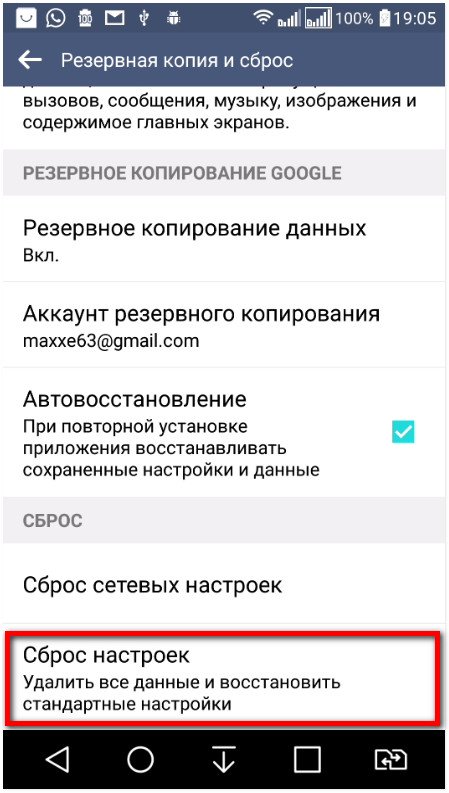
Stellen Sie vor dieser Aktion sicher, dass die vollständige Datensynchronisierung abgeschlossen wurde. Wenn das Telefon über eine Speicherkarte verfügt, bleiben die Daten davon unberührt. Das Smartphone startet automatisch neu, meldet sich dann bei Ihrem Konto an und stellt die Daten aus der Sicherung wieder her.
- Keine Internetverbindung:
Trite, aber immer noch, überprüfen Sie die Verbindung zum Internet, vielleicht fehlt es nur. Überprüfen Sie die Verbindung, starten Sie den Router neu.
- Google-Konto wurde deaktiviert:
Ein seltener Grund ist das Deaktivieren des Google-Kontos. Gehe zu Einstellungen, Google-Konten, wenn diese Anwendung deaktiviert ist, aktiviere sie und starte das Gerät neu.
- App-Einstellungsservice Google Play zurücksetzen:
Um diese Aktion auszuführen, gehen Sie zum Abschnitt "Einstellungen", dann zum Abschnitt "Anwendungen" oder zum "Anwendungsmanager" und wählen Sie dann die Option "Google Play-Dienste". Klicken Sie in dieser Anwendung auf die Schaltfläche "Cache löschen".
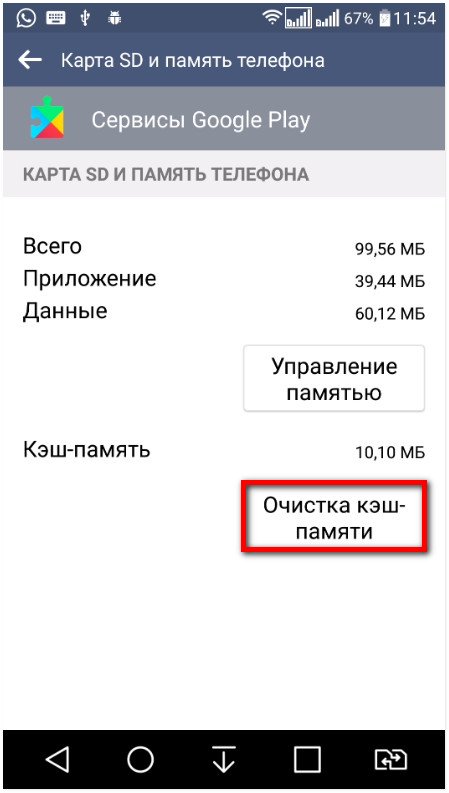
Diese Aktion hilft auch, den Play Market wiederherzustellen "a.
- Stellen Sie das korrekte Datum und die Uhrzeit ein:
Wenn Sie sich sicher sind, eine Internetverbindung herzustellen, überprüfen Sie die Einstellungen für Datum und Uhrzeit. Gehe zum Menü "Einstellungen", "Datum und Uhrzeit".
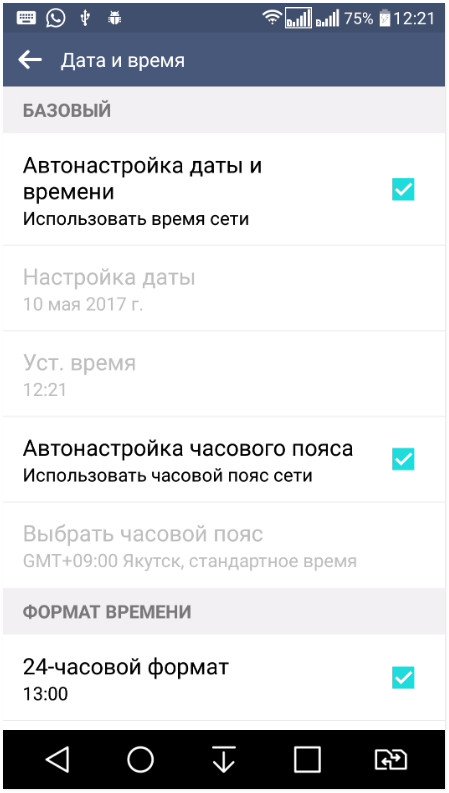
Stellen Sie die korrekte Uhrzeit und das richtige Datum ein, am besten mit dem Internet synchronisieren. Dann starte das Gerät neu.
- Einrichten der Datei "Hosts":
Wenn die Anwendung "Freedom" auf Ihrem Smartphone installiert ist, versuchen Sie, sie zu stoppen und zu löschen. Gehen Sie zum Menü "Einstellungen", "Anwendung", wählen Sie "Freiheit" im geöffneten Menü, klicken Sie auf "Deaktivieren" oder "Stop", dann löschen Sie es einfach. Achten Sie darauf, das Smartphone neu zu starten.
Setzen Sie die Datei "Hosts", um sie zu bearbeiten. Lassen Sie uns in diesem Stadium näher darauf eingehen. Es ist möglich, dass die Freedom-Anwendung nicht auf Ihrem Gerät installiert ist, aber dennoch ein Problem mit der Datei "Hosts" besteht.
Die Datei "Hosts" erstellt jeweils eine eigene Datenbank mit Sites und IP-Adressen. Wenn Sie diese oder diese Site öffnen, greift das System zuerst auf die Datei "Hosts" und anschließend auf den DNS-Server zu. Daraus können wir schließen, die Datei "Hosts" ist im Wesentlichen ein Filter (Firewall) Daher kann es für die Sicherheit des Systems den Zugriff auf eine bestimmte Website einschließlich des Play-Marktes blockieren.
Jetzt kommen wir zu den interessantesten, editieren die Datei "Hosts". Um Änderungen vorzunehmen an diese DateiWir brauchen einen Dateimanager ROOT Explorer und Wurzel hat Recht. Wie man Superuser-Rechte bekommt, lesen Sie in meinem Blog.
Lauf rOOT-Anwendung Explorer und gehen Sie zum Systemordner.
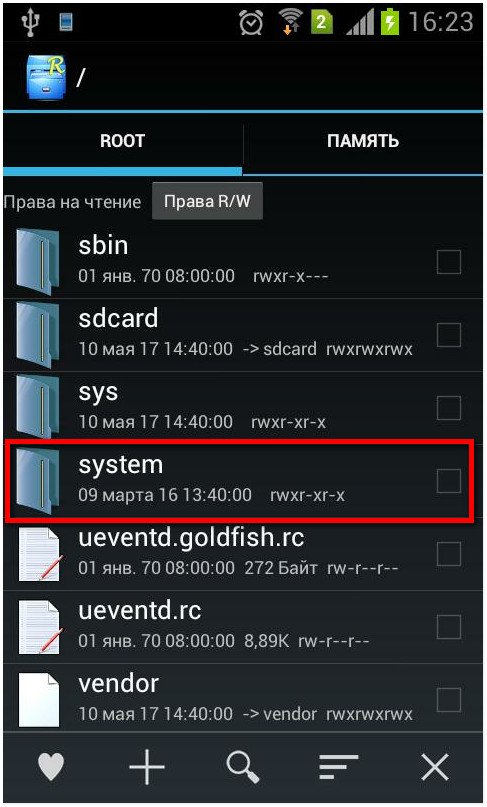
Dann geben Sie den Ordner ein usw und setze Berechtigungen R / W (Lesen / Schreiben), klicken Sie dazu auf den Button in der oberen rechten Ecke.
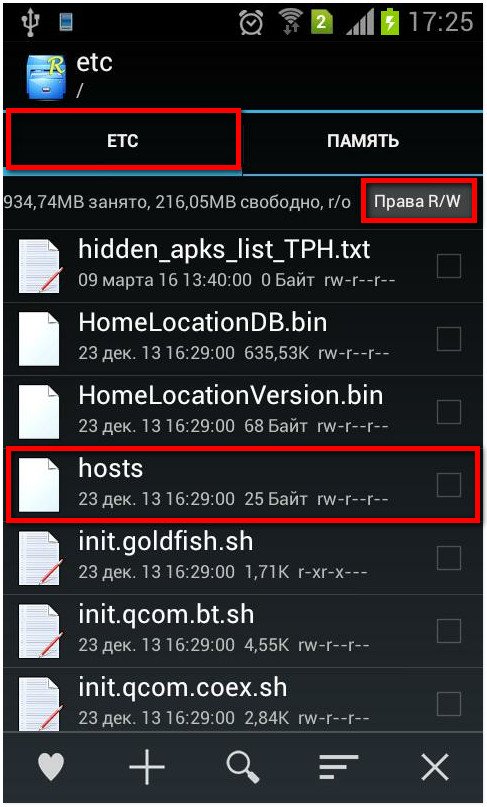
Das System wird die Rechte des von uns bereitgestellten Superusers anfordern. Öffnen Sie die Datei "Hosts" und wählen Sie "Texteditor".